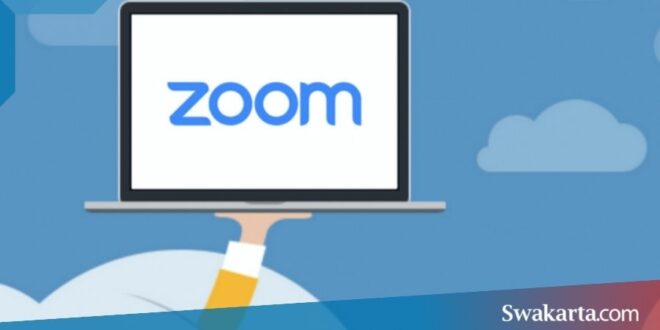Swakarta.com – Meskipun sering dianggap sebagai aplikasi meeting yang paling populer digunakan orang di dunia, masih banyak juga orang, yang khususnya pekerja yang belum mengetahui cara join Zoom meeting dengan baik.
Padahal, aplikasi ini sangat membantu kamu ketika harus bekerja di rumah ataupun ketika kamu sedang berada di luar kota.
Ketika ada sesuatu yang ingin kamu bicarakan, kamu bisa menggunakan aplikasi ini untuk melakukan meeting online dengan rekan kerja ataupun atasan lewat Zoom.
Daftar isi
Cara Join Instant Meeting
1. Buka aplikasi Zoom
Sebelum kamu membuka aplikasinya, pastikan pada Hp atau komputer kamu sudah terpasang aplikasi ini, kemudian kamu buka aplikasinya.
2. Klik Join Meeting
Langkah yang selanjutnya adalah dengan memilih pada opsinya secara langsung. kamu bisa langsung klik pada tombol “Join Meeting”. Nantinya, akan muncul jendela baru untuk kamu isikan ID meeting supaya bisa langsung bergabung dengan zoom meeting yang sudah dibuat.
Cara Menggunakan Fitur Zoom
Kira-kira seperti apa ya fitur-fitur yang ada di aplikasi Zoom dan bisa dimanfaatkan dengan baik? Simak penjelasan lengkapnya berikut ini.
1. Mengatur jadwal meeting
Kamu bisa mengatur jadwal meeting yang kamu buat menggunakan aplikasi Zoom. Ya, aplikasi ini sudah menyediakan sebuah fitur penjadwalan meeting yang praktis dan juga bisa diakses oleh seluruh penggunanya.
Namun perlu kamu ingat, saat kamu mengatur jadwal, pastikan waktu rapatnya sudah kamu sesuaikan dengan jadwal para peserta yang ikut meeting. Berikut adalah cara menggunakan aplikasi Zoom untuk mengatur jadwal meeting secara manual :
- Download aplikasi zoom
- kemudian Buka Zoom dan lakukan sign in.
- Klik pada icon kalender.
- Selanjutnya kamu pilih pada pengaturan meeting, lalu akan muncul jendela untuk mengatur meeting.
- Atur semuanya sesuai dengan yang telah kamu tentukan. Seperti topik pembicaraan, tanggal, video, audio serta kalender yang akan digunakan.
- Jika semuanya sudah diatur, klik saja pada “Schedule”.
- dan selesai.
2. Mengatur ulang jadwal meeting
Berikutnya, kita akan bahas cara untuk menggunakan fitur pengaturan ulang pada jadwal rapat di Zoom. Untuk melakukannya, kamu harus klik pada centang di kolom “Recurring Meeting”.
Ketika kamu mengeklik “Profile” maka akan muncul sebuah tabel, lanjutkan ke pilihan “Meeting Settings”. Dalam pengaturan ini, kamu bisa mendapatkan dua buah manfaat yang diberikan oleh Zoom.
Yang Pertama, kamu bisa mengumpulkan seluruh panggilan dalam satu wadah, kemudian kamu bisa mengaturnya setiap kali kamu ingin melakukan meeting online.
Yang Kedua, kamu bisa mengatur panggilan ulang dalam satu URL saja. Jadi, ketika kamu mengundang orang lain ataupun peserta lainnya, maka kamu tidak perlu lagi membuat URL yang baru.
3. Menjalankan rapat tanpa video
Dengan Zoom, kamu juga bisa melakukan rapat tanpa perlu menggunakan video dan hanya menggunakan suara saja. Cara menggunakan fitur ini cukup mudah, yaitu kamu hanya perlu klik pada opsi “start with no video” pada beranda aplikasi. Setelah itu , kamu bisa langsung memulai meeting dengan pilihan berikut ini :
- audio conference adalah meeting tanpa menggunakan video atau hanya membagikan konten saja, hanya audio.
- share screen adalah berbagi konten dengan audio saja, dan tanpa menggunakan video.
- invite others: kamu bisa mengundang orang lainnya untuk gabung ke dalam meeting kamu.
 Warta Berita Terkini Kumpulan Berita dan Informasi dari berbagai sumber yang terpercaya
Warta Berita Terkini Kumpulan Berita dan Informasi dari berbagai sumber yang terpercaya